Chắc hẳn “cô” trợ lý ảo Google đã hỗ trợ bạn rất nhiều với các tiện tích chuẩn xác và thao tác vô cùng đơn giản. truongptdtntthptdienbiendong.edu.vn sẽ giúp bạn tối ưu hơn nữa trải nghiệm của mình bằng mẹo nhỏ về cách sử dụng Google Assistant mà không cần phải mở khóa màn hình, đừng bỏ lỡ nhé!
- Giúp bạn tìm được điện thoại từ xa.
- Yêu cầu thực hiện nhanh được một số lệnh như cài báo thức, cài nhắc hẹn,…
- Google Assistant sẽ được sẵn sàng sử dụng bất cứ lúc nào bạn cần.
Bước 1: Vào Cài đặt > Chọn Cài đặt bổ sung
Trên chiếc điện thoại của mình, bạn vào mục cài đặt. Sau đó nhấn chọn cài đặt bổ sung.
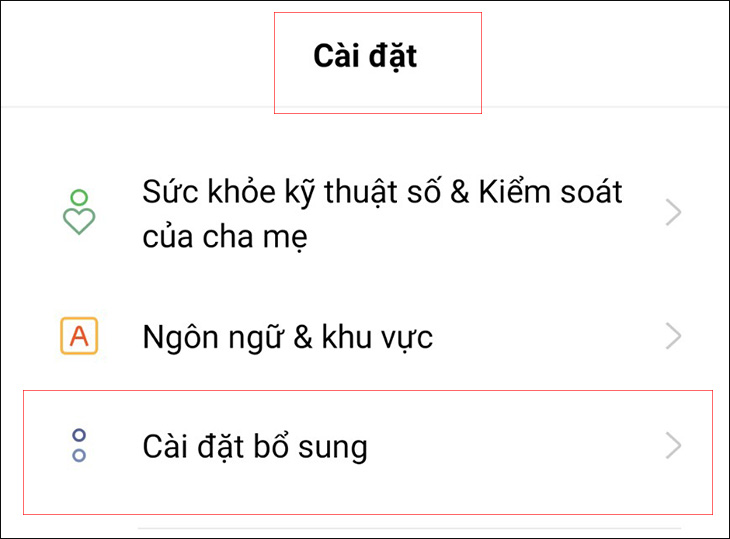
Bước 2: Chọn Ngôn ngữ và nhập liệu > Chọn Ngôn ngữ tiếng Anh
Để sử dụng được tính năng này bạn cần phải đặt ngôn ngữ cài đặt của máy là tiếng Anh nhé. Hãy nhấn vào mục ngôn ngữ và nhập liệu, sau đó chọn ngôn ngữ và chọn vào tiếng Anh.
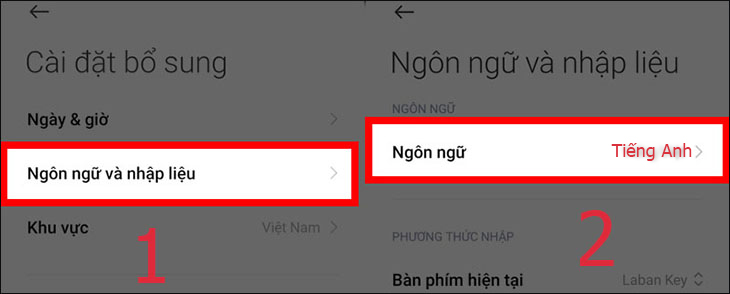
Bước 3: Chọn Google Assistant trên điện thoại > Bấm vào biểu tượng Avatar của bạn ở góc trên cùng
Bạn hãy khởi động ứng dụng trợ lý Google (Google Assistant) bằng cách vào giao diện tìm kiếm của Google và chọn mục tổng quan. Sau đó nhấn vào biểu tượng avatar của bạn ở góc trên bên phải màn hình.
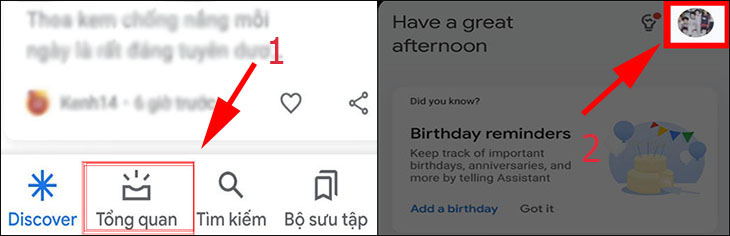
Bước 4: Chọn Nhận dạng giọng nói > Ở mục OK Google, chọn bật công tắt
Bạn hãy chọn vào nhận dạng giọng nói (Voice Match), sau đó hãy bật nút công tắc ở mục Hey Google để khởi động sử dụng trợ lý Google bằng giọng nói.
Nếu là lần đầu sử dụng thì ứng dụng sẽ tự đưa bạn đến màn hình nhận diện giọng nói, hay những lần sau bạn có thể bấm vào Mẫu giọng nói và nói theo mẫu cho Google Assistant nhận biết được giọng của bạn.

- Những mẹo cực hay khi dùng Google Assistant có thể bạn chưa biết
- 7 tính năng mới của Google Assistant nhất định bạn phải biết
- Google Assistant không hoạt động, nguyên nhân và cách khắc phục
Trên đây là cách sử dụng Google Assistant mà không cần phải mở khóa màn hình. Nếu có thắc mắc cần giải đáp hãy để lại bình luận phía bên dưới nhé, chúc bạn thành công!
